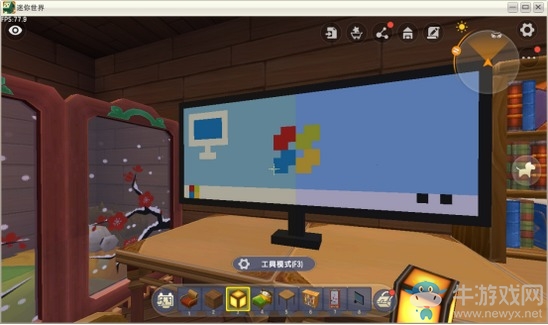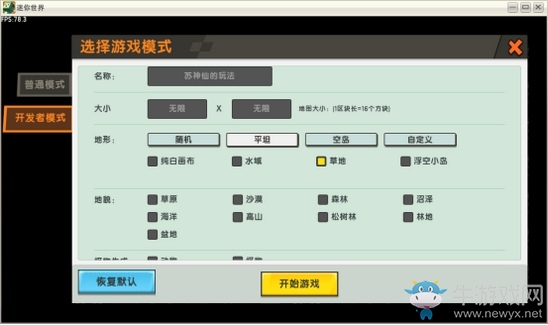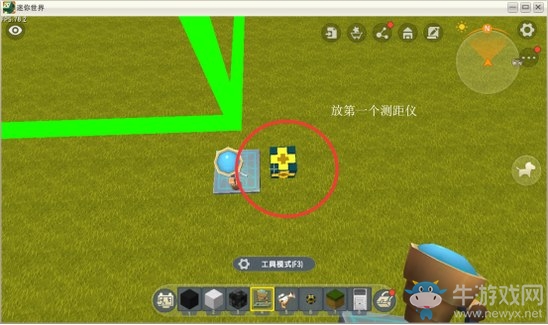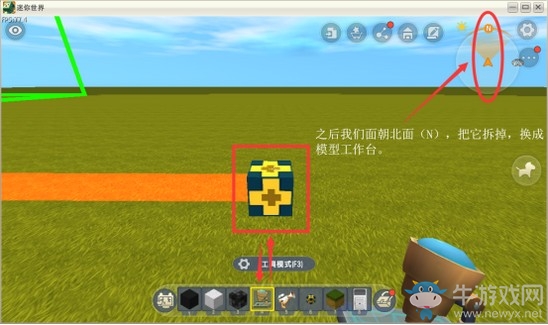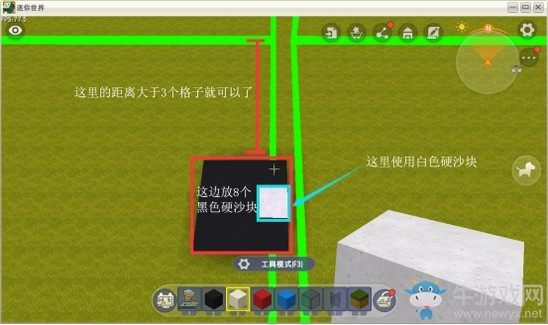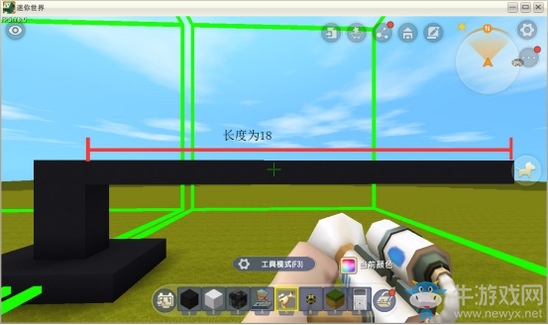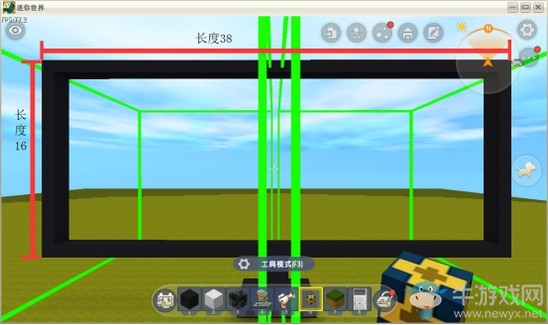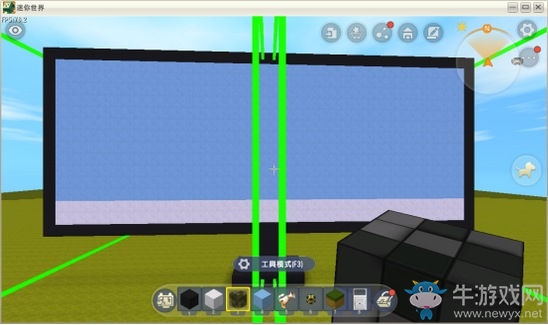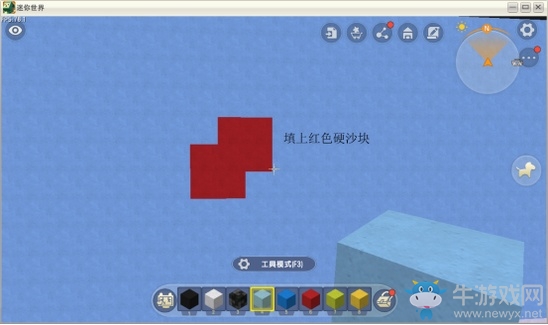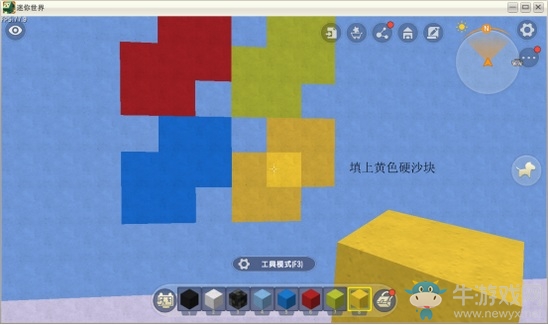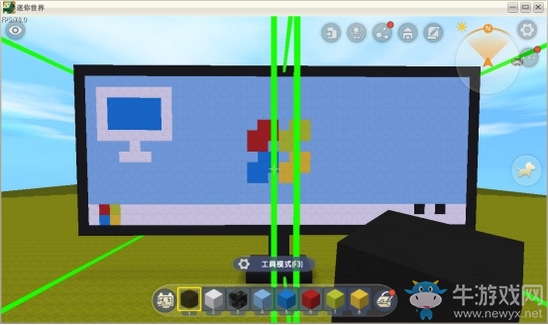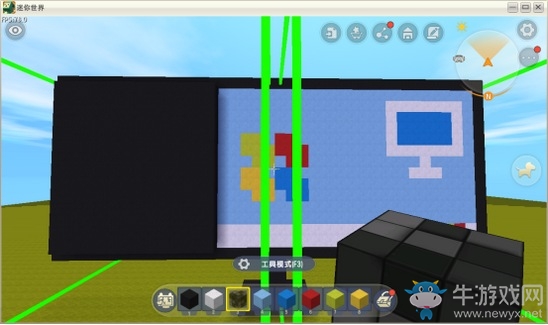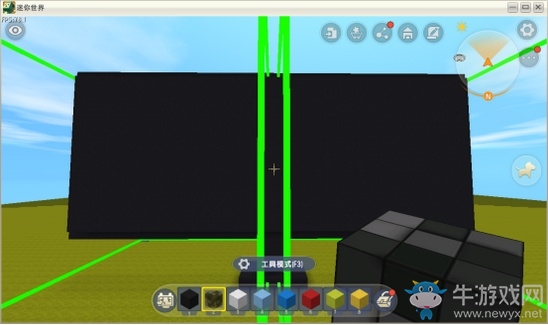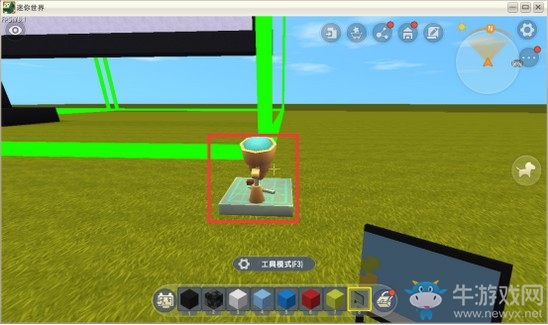《迷你世界》微缩电脑屏幕攻略
《迷你世界》是一款高度自由的休闲类3D沙盒游戏,有着非常方便快捷的多人联机模式,在这里,你能够随心所欲创造一切,那么《迷你世界》特效怎么设置?下面小编就为玩家带来《迷你世界》微缩电脑屏幕攻略,一起来看看吧。
《迷你世界》微缩电脑屏幕攻略
想拥有这台台式电脑的同学请看下面的具体步骤。 1、新建地图,选择创造或开发者模式,选择平坦地形。
2、先放置两个模型工作台,因为我们做的微缩电脑模型占用的区域是两个格子。(请注意,这两个模型工作台不一定要按照这个方式去摆放,只要两个微缩区域是相邻而且对齐就可以了,下面这个摆放方式是为了在摆放制作好的模型的时候让模型的正面对着我们的正面,比较方便)
在右边放置一个测距仪,并且在这个测距仪的右边第19个格子上再放一个测距仪。
3、飞到两个微缩区域的中间,在左边和右边分别放置9个方块。至于方块离上下两个绿色边的距离只要最小距离大于3就可以了。
4、在这些黑色硬沙块的中间位置(如下图)放黑色硬沙块,高度为四个方块。
5、建造屏幕底边框,在最上面的硬沙块的左边和右边都放黑色硬沙块,向两边延长18个格子。
6、以刚刚建造的底边为标准向上扩大电脑屏幕边框,尺寸如图,是个长方形。
7、使用白色硬沙块填充下边,两个格子的高度,从左到右填满。
8、用淡蓝硬沙块填满剩下的空间。
9、在屏幕的左上角按下图的尺寸刻画一个小电脑图标。用到蓝色和白色硬沙块。
10、接下来刻画旗子图标,在如下图的位置敲掉7个方块,再填上红色硬沙块。
11、在这个红色部分的右边,用同样的方式拆掉7个方块,填上绿色硬沙块。
12、以同样方法刻画下方两个小旗子。
13、现在看到之前我们建造的白色横条,在下图的位置替换为四个不同颜色的硬沙块,分别是红、绿、蓝、黄硬沙块。
14、刻画小细节。
15、电脑正面完成。
16、来到电脑背面。
17、在背面,将电脑屏幕部分用黑色硬沙块全部覆盖,周围留一个格子的空间!
18、制作微缩模型。
19、摆放,大功告成。
本次教学到此结束,如有疑问请留言评论或联系本人,下期再见。
相关推荐:
想要了解更多《迷你世界》内容的玩家可以点击右边链接进行下载哟:>>>>《迷你世界》酷炫特效设置教学
-
上一个: 《迷你世界》酷炫特效设置教学
-
下一个: 《迷你世界》微缩电脑键盘攻略
-

《迷你世界》2024年3月1日最新激活码一览
浏览量:242024-03-01
-

《迷你世界》过山车回收方法
浏览量:02022-08-31
-

《迷你世界》高级熔炉合成方法
浏览量:02022-08-31
-

《迷你世界》打掉过山车方法
浏览量:02022-08-31
-

《迷你世界》舞狮游龙激活码最新汇总分享
浏览量:02022-01-05
-

《迷你世界》2022年最新激活码汇总
浏览量:02022-01-04
-

迷你世界快手版2021版
安卓版|399863971
-

迷你世界福牛哞哞版
安卓版|439217029
-

迷你世界0.52.0版本
安卓版|399863971
-

迷你世界体验服不用登录版
安卓版|399863971
-

迷你世界雨林版本
安卓版|399863971
-

迷你世界初暮皮肤激活码版
安卓版|399863971